Ayer me llegó un nuevo disco para mi portátil ThinkPad X201, un SSD de 500GB para sustituir mi vetusto HDD de 250GB. Llevaba tiempo queriendo cambiar el disco por un SSD para comprobar si el portátil iba más rápido y se calentaba menos. Los SSD son más rápidos y al no girar a miles de revoluciones por minuto se calientan menos. Me he decidido tras una conversación que he tenido con @eldelacajita a propósito de qué mirar cuando uno se compra un portátil de segunda mano.
Cuento aquí lo que he hecho para sustituir el disco. Es un procedimiento muy fácil, pero uno tiene que ser ordenado.
Para copiar un disco completo, todas sus particiones y la tabla de particiones, el disco tiene que estar inactivo, desmontado en el argot de Linux. El procedimiento consiste en arrancar una sesión con una versión live de cualquier distribución Linux, para no arrancar el sistema operativo que contiene el disco que queremos clonar, y hacer la copia.
Además de comprar el nuevo disco SSD he comprado un adaptador SATA/SSD a USB, que permite conectar un disco con conexión SATA a través de un puerto USB. De esta manera podremos tener ambos discos, el HHD y el nuevo SSD, conectados al portátil para hacer la copia.
Descargar y preparar un Linux live
He elegido Debian 10 Buster como distribución live. He descargado la imagen (la versión con el entorno de ventanas XFCE por ser la más ligera) y la he instalado en un disco USB, como explico en este otro tutorial:
skotperez@lee:~$ wget https://cdimage.debian.org/debian-cd/current-live/amd64/iso-hybrid/debian-live-10.1.0-amd64-xfce.iso skotperez@lee:~$ su root@lee:/home/skotperez# cat debian-live-10.1.0-amd64-xfce.iso > /dev/sdX; sync
Clonando el disco
Una vez en la sesión live he usado dd para hacer el clon:
skotperez@lee:~$ sudo dd if=/dev/sdX of=/dev/sdY bs=64K conv=noerror,sync 3815602+1 registros leídos 3815603+0 registros escritos 250059358208 bytes (250 GB, 233 GiB) copied, 8981,16 s, 27,8 MB/s
Hay que tener cuidado al usar dd y estar seguros de qué estamos clonando y dónde. En el ejemplo, /dev/sdX es el disco origen, el que se quiere clonar; y /dev/sdY es el disco destino, donde queremos clonar el primero. bs indica el tamaño del bloque a copiar, es decir, qué tamaño tendrán los trozos en los que se dividirá el disco para realizar la copia. Cuanto más pequeños, más tardará la copia y más fiable será. Yo he elegido 64K y para un disco de 250GB ha tardado 2h30.
Mejora en el rendimiento del portátil
No he notado un descenso significativo en la temperatura del procesador ni del disco duro por ahora. La velocidad sin embargo se nota inmediatamente. Como testimonio, dos capturas de pantalla del tiempo que tarda en arrancar mi ThinkPad con el HDD y con el SSD:
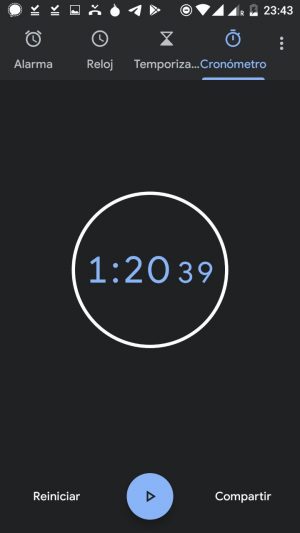
Tiempo de arranque de mi ThinkPad X201, Lee, con disco HDD.
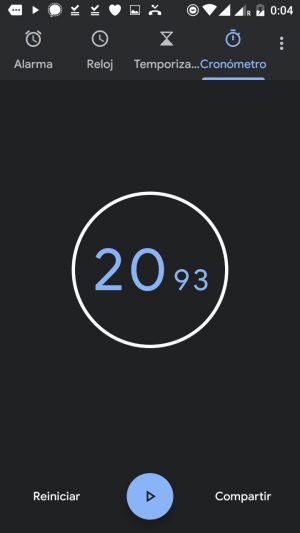
Tiempo de arranque de mi ThinkPad X201, Lee, con disco SDD.

5 Comments
Buenas tardes,
¿Como sería de un disco duro grande 500gb a uno pequeño 256gb con windows y GPT?
Gracias y saludos.
Hola Xicu,
la verdad es que no te sé decir cómo hacerlo en Windows. En cualquier caso si el disco de destino es más pequeño que el original tendrás que asegurarte de que no tienes más de 256GB de espacio ocupado en origen, y redimensionar la partición a ese tamaño para que todo quepa en destino.
Hola. Buen tutorial, gracias. Un duda. En tu caso, el disco duro origen era más pequeño que el disco duro destino. El espacio sobrante del disco duro destino, ¿sigue estando disponible en la misma partición una vez finalizado? Es decir, ¿queda todo lo que tenías en el pequeño más los otros 200Gb de espacio libre?
He leído que si las particiones eran de distinto tamaño, el espacio libre restante queda en otra partición, a la que hay que volver a darle formato, etc.
Gracias.
Excelente, solo con la observación que si es de un hdd a un sdd siempre es conveniente hacer un format limpio. recordemos que la estructura interna de las unidades cambia.
Realicé la clonacion de un disco vitrual en vmware esxi de mayor a menor tamaño, disminui las particiones con gparted del primer disco, pero al momento de clonar me copia todo, incluyendo las partes sin asignar. Algo que me permita clonar sin incluir las partes sin asignar?, saludos